1、启动Excel,打开相应的工作簿文档。
2、按照常规的做法,建立一份图表(如图1)。
使用Excel做数据说明之移动平均
某化工反应过程,每隔2分钟对系统测取一次压力数据。由于反应的特殊性,需要考察每8分钟的压力平均值。
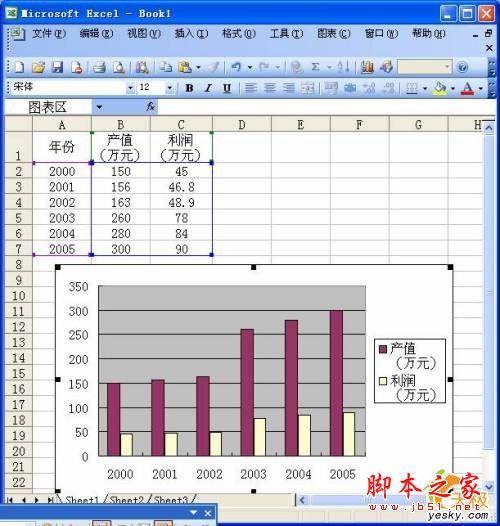
3、在图表的“绘图区”中,用鼠标单击某个序列的图表(如“利润”,参见图2)。

4、右击鼠标,在随后弹出的快捷菜单中,执行“图表类型”选项,打开“图表类型”对话框(如图3)。
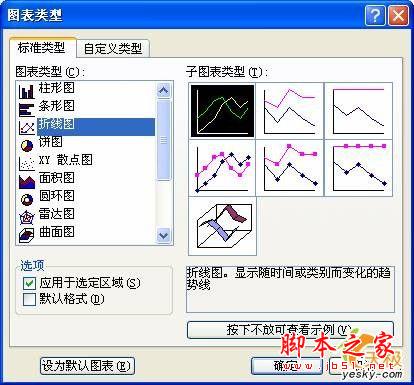
5、选中需要的图表类型及子图表类型,确定返回即可(如图4)。
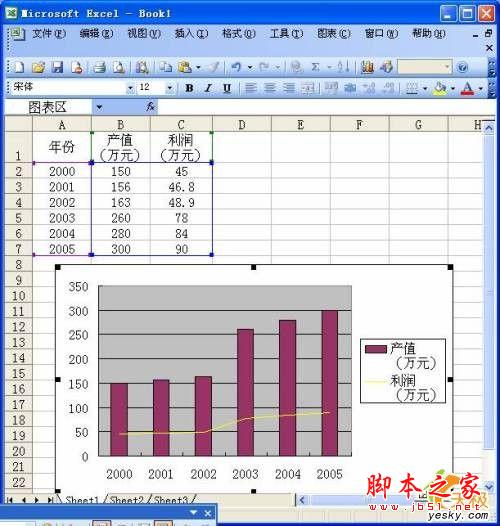
使用Excel中数据说明之抽样说明工具
省教育厅派专家组进行某校检查学生考试试卷,专家组拟对总体进行抽样调查,对学校某班的全体同学随机抽取25名作为调查样本。






